最近有很多小伙伴反应经常遇到电脑运行狠卡的情况,打开任务管理器发现是一个名为Windows音频设备图形隔离的应用程序在占用电脑大量资源,音频设备图形隔离时一种系统保护进程,
最近有很多小伙伴反应经常遇到电脑运行狠卡的情况,打开任务管理器发现是一个名为Windows音频设备图形隔离的应用程序在占用电脑大量资源,音频设备图形隔离时一种系统保护进程,用于防止未授权软件或硬件捕获高清晰度视频格式文件的内容,还可以大幅度的提升耳机音质。想要彻底解决内存占用问题,只需要将该功能关闭即可。

1、任务栏右键点击声音图标,在打开的菜单项中,选择打开声音设置;
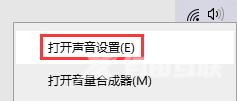
2、声音设置窗口中,点击相关的设置下的声音控制面板;
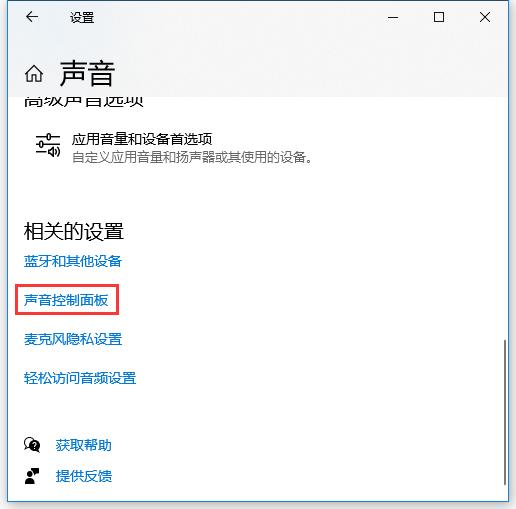
3、声音窗口中,找到并双击开,当前正在使用的扬声器设备;
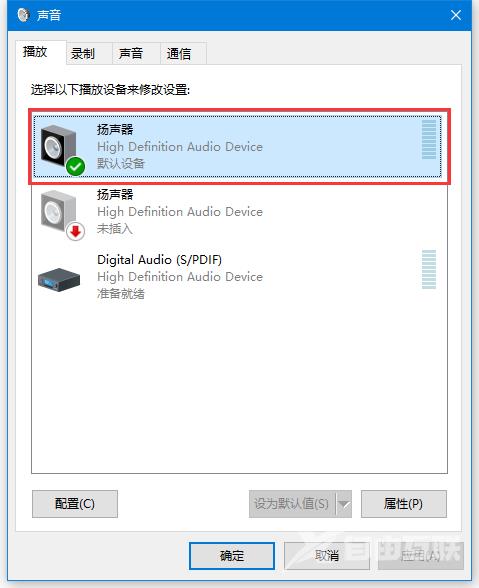
4、扬声器 属性窗口中,切换到Enhancements,在音效增强选项卡下取消勾选所有声音处理,或直接勾选取消所有增效;
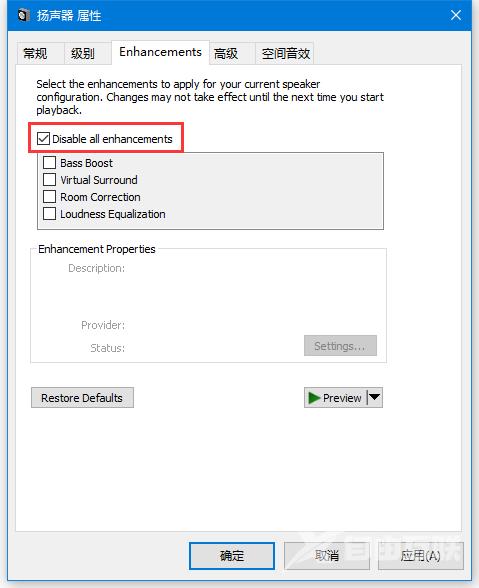
5、这样可以解决一些音频设备图形隔离占用大量资源的问题。
